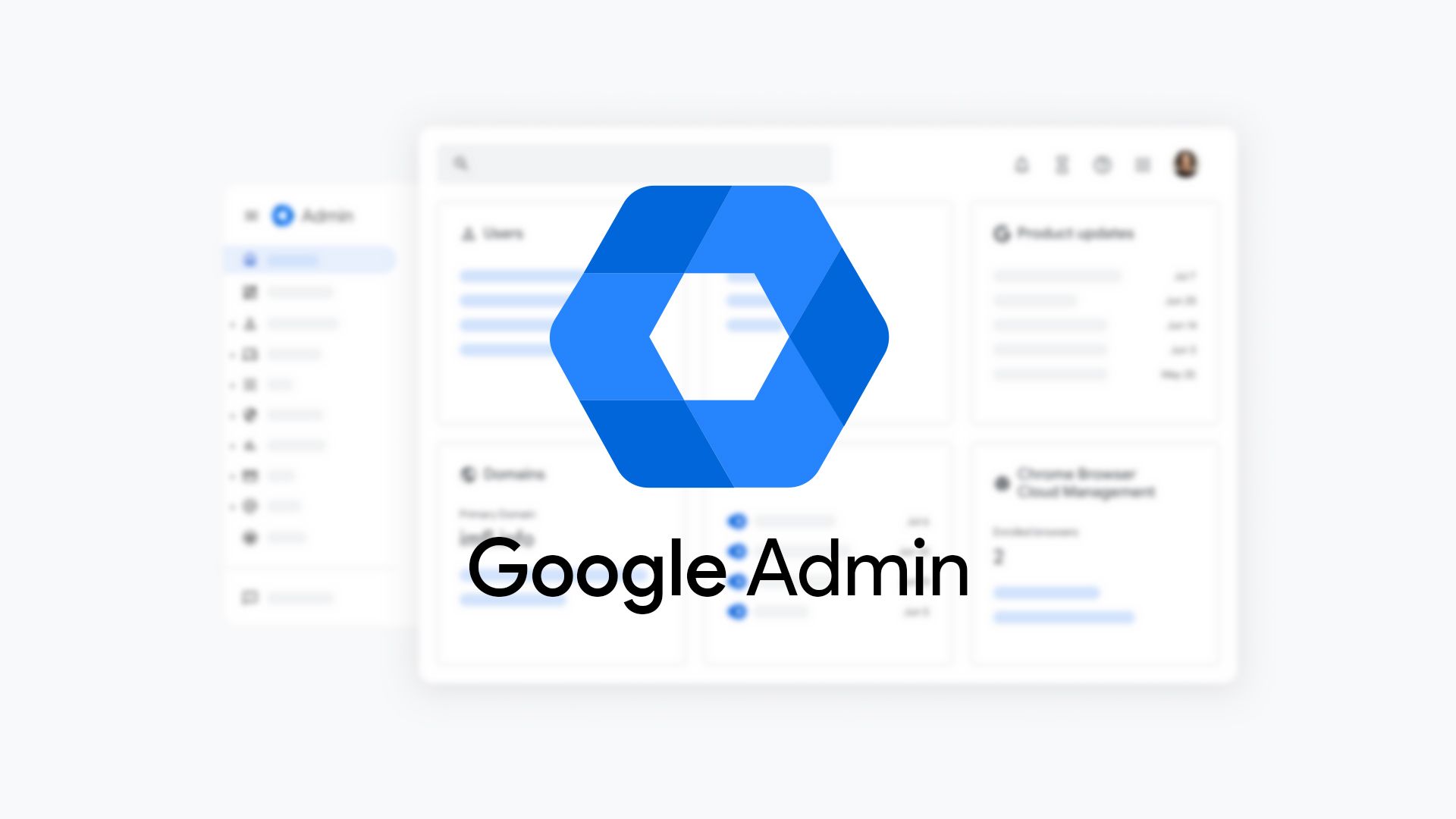Jak se dostat do správcovské konzole v Google Workspace
Každá organizace má svou záložní administrativu, která udržuje její operace na správné cestě. Pro uživatele Google Workspace je Admin konzolem jednou zastávkou pro správu pracovního prostředí týmu. Zakoupili jste nedávno prémiový…
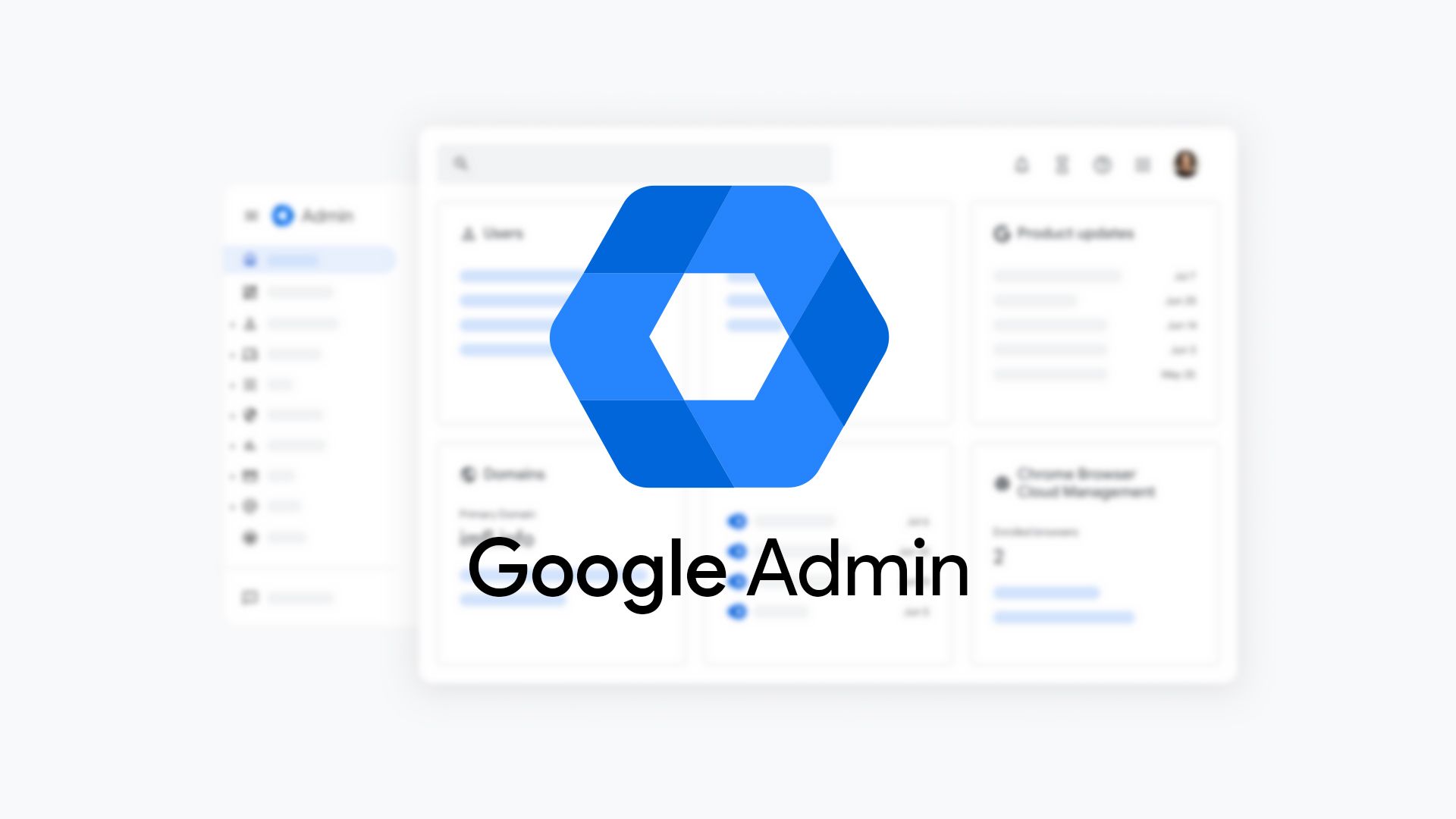
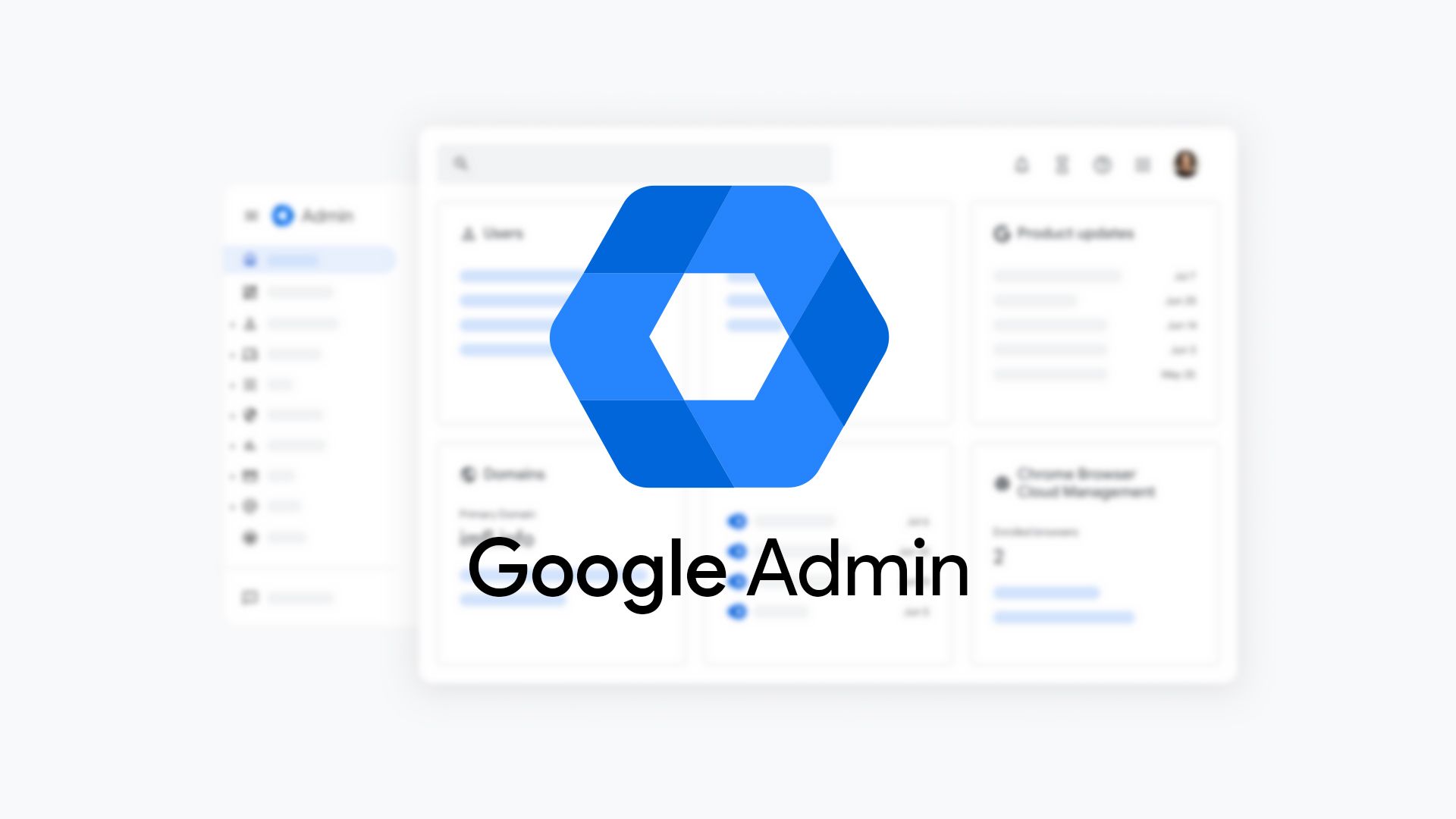
Každá organizace má svou záložní administrativu, která udržuje její operace na správné cestě. Pro uživatele Google Workspace je Admin konzolem jednou zastávkou pro správu pracovního prostředí týmu. Zakoupili jste nedávno prémiový plán Google Workspace pro vaši organizaci? Máte administrátorský účet pro existující plán? Tento průvodce vysvětluje, jak přistoupit k Admin konzoli Google Workspace na vašem PC, Macu nebo špičkovém Chromebooku.
Google Workspace Admin konzole poskytuje administrátorům široké možnosti správy a kontroly nad pracovním prostředím jejich týmu. Můžete zde nastavit různá oprávnění, spravovat uživatelské účty, konfigurovat aplikace a služby a mnoho dalšího. Přístup k Admin konzoli je klíčový pro efektivní řízení a optimalizaci pracovního prostředí vaší organizace.
Pro přístup k Google Workspace Admin konzoli na vašem zařízení postupujte následovně:
1. Otevřete webový prohlížeč a přejděte na stránku admin.google.com.
2. Zadejte svůj e-mailový účet a heslo pro administrátora.
3. Po úspěšném přihlášení budete mít přístup ke všem funkcím a nastavením Admin konzole.
Pokud narazíte na jakékoliv potíže nebo máte dotazy ohledně Google Workspace Admin konzole, můžete se obrátit na technickou podporu Google Workspace nebo prozkoumat dostupné dokumentace a nápovědu přímo v konzoli.
FAQ:
1. Jak mohu přidat nové uživatele do Google Workspace?
– V Admin konzoli klikněte na možnost „Uživatelé“ a poté na tlačítko „Přidat nového uživatele“. Zde vyplňte potřebné informace o novém uživateli a nastavte mu odpovídající oprávnění.
2. Jak mohu změnit nastavení aplikací pro celý tým v Google Workspace?
– V Admin konzoli přejděte do sekce „Aplikace“ a zde si vyberte konkrétní aplikaci, pro kterou chcete změnit nastavení. Následně proveďte požadované úpravy a uložte je.
3. Jak mohu obnovit heslo uživatele v Google Workspace?
– V Admin konzoli vyhledejte daného uživatele a klikněte na možnost „Obnovit heslo“. Následně zadáte nové heslo pro uživatele a potvrdíte změnu.
Sledujte tuto průvodce a využijte plný potenciál Google Workspace Admin konzole pro efektivní správu vaší organizace.
Zdroj: https://www.androidpolice.com/google-workspace-access-admin-console/